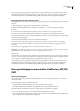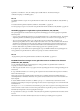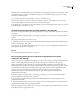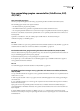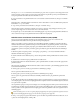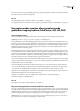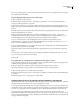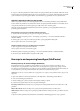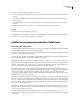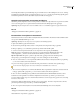Operation Manual
DREAMWEAVER CS3
Handboek
631
Als u een groot aantal pagina's op uw site dezelfde toegangsrechten wilt geven, kunt u toegangsrechten van de ene pagina
naar de andere kopiëren en plakken.
Niet-gemachtigde gebruikers omleiden naar een andere pagina
1 Open de pagina die u wilt beschermen.
2 Klik in het paneel Servergedrag (Venster > Servergedrag) op de plusknop (+) en selecteer Gebruikersverificatie >
Toegang tot pagina beperken in het pop-upmenu.
3 Selecteer het toegangsniveau voor de pagina. Als alleen gebruikers met bepaalde toegangsrechten de pagina mogen
bekijken, selecteert u de optie 'Gebruikersnaam, wachtwoord en toegangsniveau' en geeft u de machtigingsniveaus voor de
pagina op.
U kunt bijvoorbeeld opgeven dat alleen gebruikers met beheerdersrechten de pagina kunnen weergeven door Beheerder in
de lijst met machtigingsniveaus te selecteren.
4 Klik op Definiëren om machtigingsniveaus aan de lijst met machtigingsniveaus toe te voegen. Voer in de lijst
Toegangsniveaus definiëren die wordt weergegeven, een nieuw machtigingsniveau in en klik op de plusknop (+). Het
nieuwe machtigingsniveau wordt opgeslagen zodat het met andere pagina's kan worden gebruikt.
Zorg ervoor dat de tekenreeks voor het machtigingsniveau exact overeenkomt met de tekenreeks die in de
gebruikersdatabase is opgeslagen. Als bijvoorbeeld de machtigingenkolom in uw database de waarde
“Administrator”
bevat, voert u in het vak Naam Administrator en niet Admin in.
5 Als u meer machtigingsniveaus voor een pagina wilt instellen, houdt u Control (Windows) of Command (Macintosh)
ingedrukt terwijl u op de niveaus in de lijst klikt.
U kunt bijvoorbeeld opgeven dat iedere gebruiker met de toegangsrechten van een gast, lid of beheerder de pagina kan
bekijken.
6 Geef de pagina op die wordt geopend als een niet-gemachtigde gebruiker de beschermde pagina probeert te openen.
Zorg ervoor dat de pagina die u kiest, niet is beveiligd.
7 Klik op OK.
De toegangsrechten van een pagina kopiëren en plakken naar andere pagina's op de site
1 Open de beveiligde pagina en kies het servergedrag 'Toegang tot pagina beperken' in het paneel Servergedrag (niet de
vermelding in het pop-upmenu dat u met de plusknop (+) opent).
2 Klik op de pijlknop in de rechterbovenhoek van het paneel en kies Kopiëren in het pop-upmenu.
Het servergedrag Toegang tot pagina beperken wordt naar het klembord van het systeem gekopieerd.
3 Open een andere pagina die u op dezelfde manier wilt beveiligen.
4 Klik in het paneel Servergedrag (Venster > Servergedrag) op de pijlknop in de rechterbovenhoek en kies Plakken in het
pop-upmenu.
5 Herhaal de stappen 3 en 4 voor elke pagina die u wilt beveiligen.
Toegangsrechten opslaan in de gebruikersdatabase (ColdFusion, ASP, JSP, PHP)
Dit element is alleen vereist als u wilt dat bepaalde aangemelde gebruikers andere toegangsrechten hebben. Als gebruikers
zich alleen maar hoeven aan te melden, hoeft u geen toegangsrechten op te slaan.
1 Als u bepaalde aangemelde gebruikers andere toegangsrechten wilt geven, moet u ervoor zorgen dat uw databasetabel
met gebruikers een kolom bevat waarin het toegangsrecht van iedere gebruiker is opgeslagen (Gast, Gebruiker, Beheerder
enzovoort). De toegangsrechten van iedere gebruiker moeten door de sitebeheerder in de database worden ingevoerd.
In de meeste databasetoepassingen kunt u een kolom telkens wanneer een nieuwe record wordt gemaakt, op een
standaardwaarde instellen. Stel de standaardwaarde in op het meest gangbare toegangsrechten voor de site (bijvoorbeeld
Gast) en verander de uitzonderingen vervolgens handmatig (verander Gast bijvoorbeeld in Beheerder). De gebruiker heeft
u toegang tot alle beheerderspagina's.